Πώς μπορώ να ρυθμίσω το IMAP για να επικοινωνήσω με το λογαριασμό μου στο Gmail;
 Σε αυτό το άρθρο θα μιλήσουμε για τον τρόπο ρύθμισης παραμέτρων των συσκευών Windows Mobile 6 και Symbian S60 για επικοινωνία με έναν λογαριασμό αλληλογραφίας Google μέσω του πρωτοκόλλου IMAP.
Σε αυτό το άρθρο θα μιλήσουμε για τον τρόπο ρύθμισης παραμέτρων των συσκευών Windows Mobile 6 και Symbian S60 για επικοινωνία με έναν λογαριασμό αλληλογραφίας Google μέσω του πρωτοκόλλου IMAP.Πρώτον, πρέπει να ενεργοποιήσετε την πρόσβαση IMAP στο λογαριασμό σας στο Gmail.
Για να ενεργοποιήσετε το IMAP στο λογαριασμό σας Gmail, ακολουθήστε τα εξής βήματα:
- Συνδεθείτε στο λογαριασμό σας στο Gmail.
- Κάντε κλικ στο σύνδεσμο "Ρυθμίσεις"στο επάνω μέρος οποιασδήποτε σελίδας του Gmail.
- Κάντε κλικ στην καρτέλα "Προώθηση και POP / IMAP".
- Στην ενότητα "Πρόσβαση IMAP:", επιλέξτε την επιλογή "Ενεργοποίηση IMAP".
- Κάντε κλικ στο κουμπί Αποθήκευση αλλαγών.
Κάνοντας αυτό, θα επιτρέψετε την πρόσβαση στο IMAP στο λογαριασμό σας στο Gmail.
Windows Mobile 6
Για να ρυθμίσετε τις παραμέτρους του IMAP για μια συσκευή Windows Mobile 6, ακολουθήστε τα εξής βήματα:
- Ενεργοποιήστε το IMAP στο λογαριασμό σας στο Gmail.
- Ανοίξτε το μενού Έναρξη και επιλέξτε Τα προγράμματα > Μηνύματα > Νέος λογαριασμός ηλεκτρονικού ταχυδρομείου. mails.
- Στο πεδίο Διεύθυνση ηλεκτρονικού ταχυδρομείου mails Εισαγάγετε το όνομα χρήστη Gmail (συμπεριλαμβανομένου του @ gmail.com).
- Για να λάβετε αυτόματα ρυθμίσεις από το Internet, καταργήστε την επιλογή αυτού του πλαισίου και κάντε κλικ στο κουμπί Την επόμενη φορά.
- Από το αναπτυσσόμενο μενού, επιλέξτε Διεύθυνση ηλεκτρονικού ταχυδρομείου mail από το Διαδίκτυο ως πάροχος υπηρεσιών ηλεκτρονικού ταχυδρομείου.
- Εισαγάγετε το όνομά σας στη μορφή με την οποία θα εμφανίζεται στα επιστολικά που στάλθηκαν.
- Εισαγάγετε ένα περιγραφικό όνομα ως το όνομα του λογαριασμού σας ηλεκτρονικού ταχυδρομείου και κάντε κλικ στο κουμπί Την επόμενη φορά.
- Στο πεδίο Διακομιστή εισερχόμενων μηνυμάτων Εισαγάγετε το imap.gmail.com.
- Από το αναπτυσσόμενο μενού, επιλέξτε IMAP4 ως τύπος λογαριασμού και κάντε κλικ στο κουμπί Την επόμενη φορά.
- Εισαγάγετε το όνομα χρήστη Gmail (συμπεριλαμβανομένου @ gmail.com) και τον κωδικό πρόσβασης.
- Κάντε κλικ στο κουμπί Την επόμενη φορά.
- Στο πεδίο Έξοδος διακομιστή αλληλογραφίας (SMTP) πληκτρολογήστε smtp.gmail.com.
- Επιλέξτε το πλαίσιο ελέγχου Ο εξερχόμενος διακομιστής απαιτεί έλεγχο ταυτότητας.
- Επιλέξτε σύνδεσμο Προηγμένες ρυθμίσεις διακομιστή.
- Επιλέξτε το πλαίσιο ελέγχου Απαίτηση SSL τόσο για εισερχόμενα όσο και για εξερχόμενα μηνύματα.
- Από το αναπτυσσόμενο μενού σύνδεσης δικτύου, επιλέξτε Το Διαδίκτυο.
- Παρακαλούμε επιλέξτε Τέλος και κάντε κλικ στο κουμπί Την επόμενη φορά.
- Επιλέξτε από το αναπτυσσόμενο μενού πόσο συχνά το τηλέφωνό σας πρέπει να στέλνει ή να λαμβάνει επιστολές.
- Πρόσθετες επιλογές λήψης μπορούν να βρεθούν στο σύνδεσμο Ελέγξτε όλες τις επιλογές εκκίνησης.
- Κάντε κλικ στο κουμπί Τέλος.
Symbian S60
Για να ρυθμίσετε τις παραμέτρους του IMAP για μια συσκευή Symbian S60, ακολουθήστε τα εξής βήματα:
- Ενεργοποιήστε το IMAP στις ρυθμίσεις του λογαριασμού σας Gmail.
- Επιλέξτε Μηνύματα> Επιλογές> Ρυθμίσεις> Ηλεκτρονικό ταχυδρομείο> Γραμματοκιβώτια.
- Αν δεν έχετε ρυθμίσει ένα μήνυμα ηλεκτρονικού ταχυδρομείου πρινστο τηλέφωνό σας, κάντε κλικ στο κουμπί "Ναι" για να καθορίσετε ένα νέο γραμματοκιβώτιο. Εάν έχετε ήδη άλλα γραμματοκιβώτια, επιλέξτε "Επιλογές" και "Νέο γραμματοκιβώτιο".
- Για να ξεκινήσετε τον οδηγό ρύθμισης, επιλέξτε την εντολή "Έναρξη".
- Επιλέξτε IMAP4 και κάντε κλικ στο κουμπί "Επόμενο".
- Στο πεδίο διεύθυνσης ηλεκτρονικού ταχυδρομείου, πληκτρολογήστε το όνομα χρήστη Gmail (συμπεριλαμβανομένου του "@ gmail.com") και κάντε κλικ στο κουμπί "Επόμενο".
- Στο πεδίο διακομιστή εισερχομένων μηνυμάτων, πληκτρολογήστε "imap.gmail.com" και κάντε κλικ στο κουμπί Επόμενο.
- Στο πεδίο διακομιστή εξερχόμενης αλληλογραφίας, καθορίστε το "smtp.gmail.com" και κάντε κλικ στο κουμπί "Επόμενο".
- Επιλέξτε το κατάλληλο σημείο πρόσβασης και κάντε κλικ στο κουμπί "Επόμενο".
- Εισαγάγετε ένα περιγραφικό όνομα ως όνομα γραμματοκιβωτίου του λογαριασμού ηλεκτρονικού ταχυδρομείου.
- Αφού διαμορφωθεί το γραμματοκιβώτιο, επιλέξτε το στο παράθυρο ρυθμίσεων του λογαριασμού ηλεκτρονικού ταχυδρομείου.
- Επιλέξτε "Ρυθμίσεις σύνδεσης"> "Εισερχόμενα μηνύματα ηλεκτρονικού ταχυδρομείου".
- Εισαγάγετε το όνομα χρήστη Gmail (συμπεριλαμβανομένου του "@ gmail.com") και τον κωδικό πρόσβασής σας.
- Για λόγους ασφαλείας, επιλέξτε "SSL / TLS" (θύρες) και ρυθμίστε τη θύρα στο 993.
- Κάντε κλικ στο κουμπί "Πίσω".
- Επιλέξτε "Εξερχόμενα μηνύματα ηλεκτρονικού ταχυδρομείου".
- Εισαγάγετε το όνομα χρήστη Gmail (συμπεριλαμβανομένου του "@ gmail.com") και τον κωδικό πρόσβασής σας.
- Για λόγους ασφαλείας, επιλέξτε "StartTLS" (θύρες) και ρυθμίστε τη θύρα στο 587.
- Κάντε κλικ στο κουμπί "Πίσω" και αλλάξτε τις άλλες ρυθμίσεις όπως επιθυμείτε.
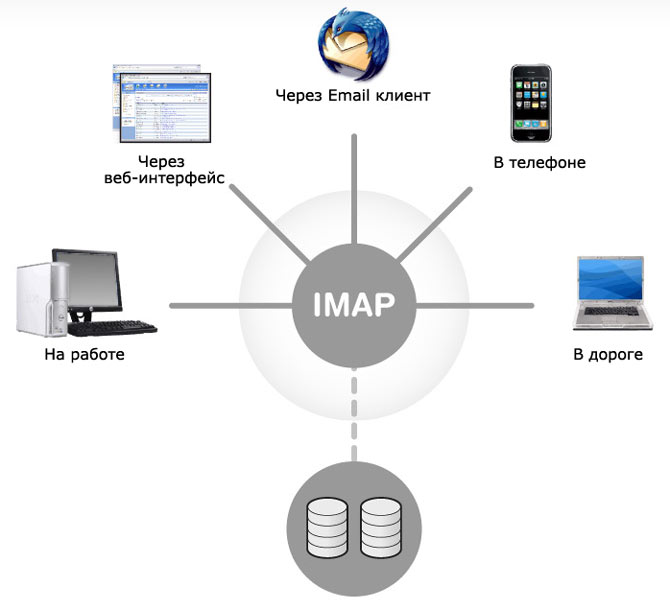
Βασισμένο στο mail.google.com
Διαβάστε περισσότερα:

Nokia 5330 Mobile TV Edition Smartphone
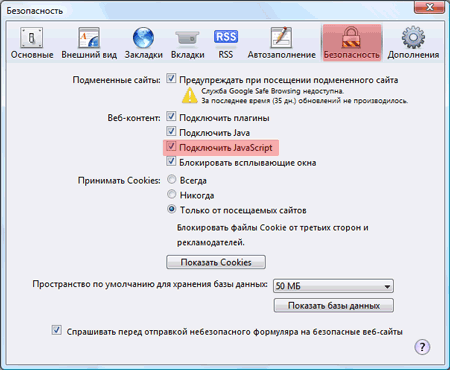
Πώς να ενεργοποιήσετε το JavaScript

Πώς να χρησιμοποιήσετε το Twitter
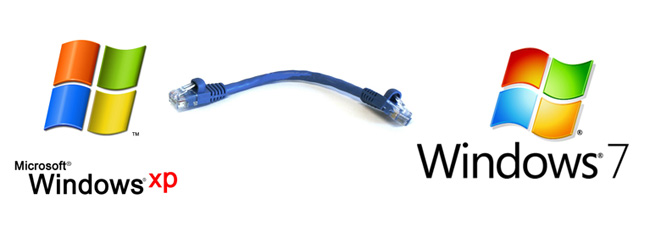
Τρόπος ρύθμισης παραμέτρων ενός δικτύου μεταξύ Windows 7 και Windows XP

Πώς να ρυθμίσετε το FTP στο Total Commander;
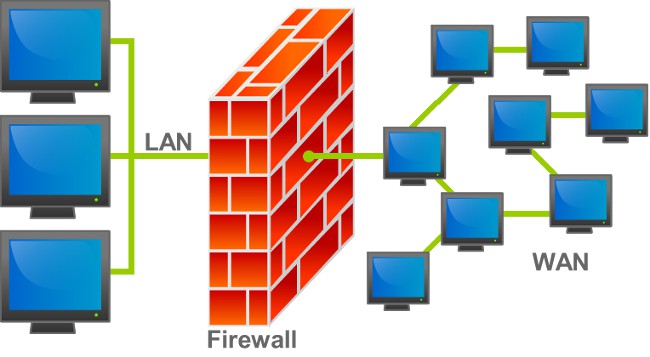
Πώς να απενεργοποιήσετε το τείχος προστασίας των Windows 7;
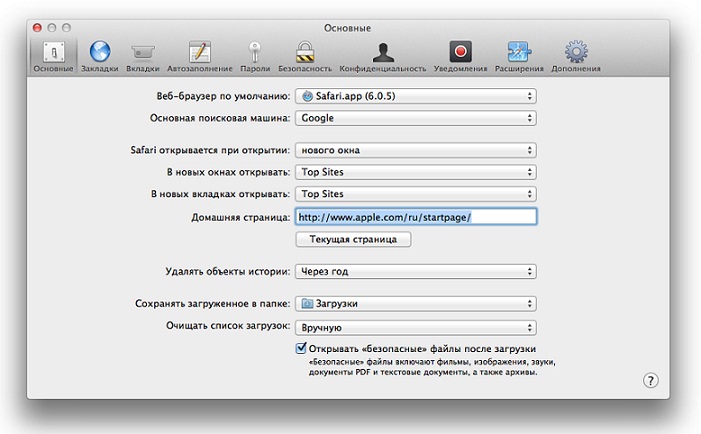
Πώς μπορώ να αλλάξω την αρχική σελίδα σε ένα πρόγραμμα περιήγησης;
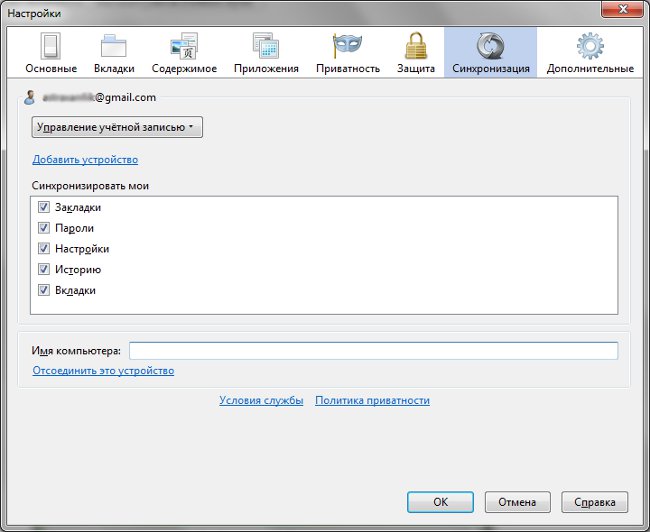
Συγχρονισμός Firefox: λειτουργία συγχρονισμού δεδομένων
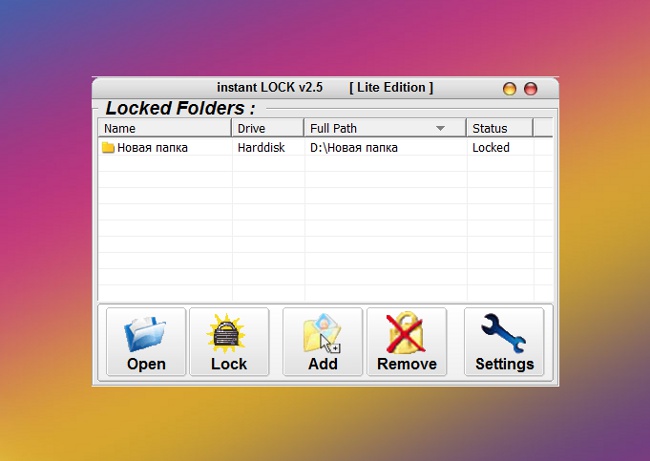
Πώς να εγκαταστήσετε έναν κωδικό πρόσβασης στο φάκελο;
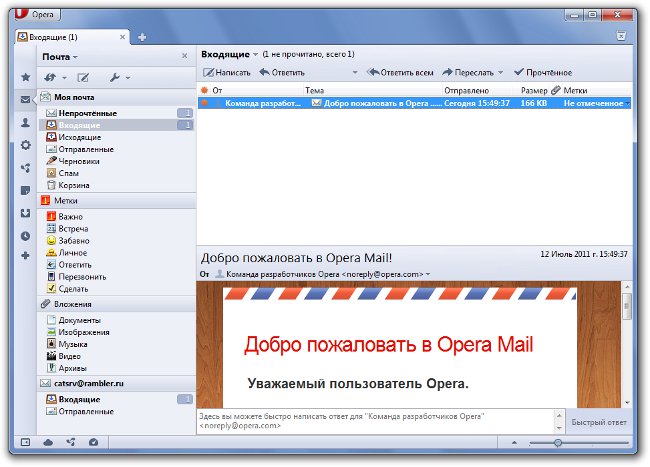
Δωρεάν πελάτης ηλεκτρονικού ταχυδρομείου: ποια επιλογή;

Πώς μπορώ να απεγκαταστήσω το Google Chrome;

Πώς να ξεκινήσετε ένα γραμματοκιβώτιο
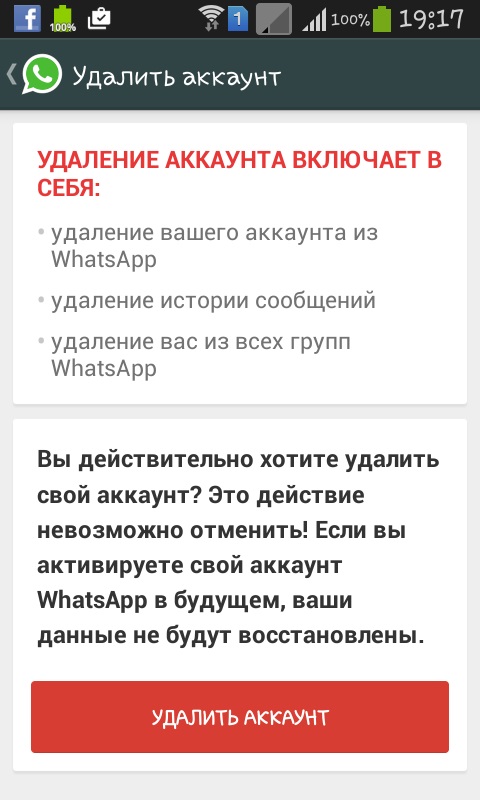
πώς να εγκαταστήσετε το WhatsApp, τι είναι το WhatsApp, πώς να χρησιμοποιήσετε το vatsap, πώς να αφαιρέσετε το vatsap από το τηλέφωνό σας.
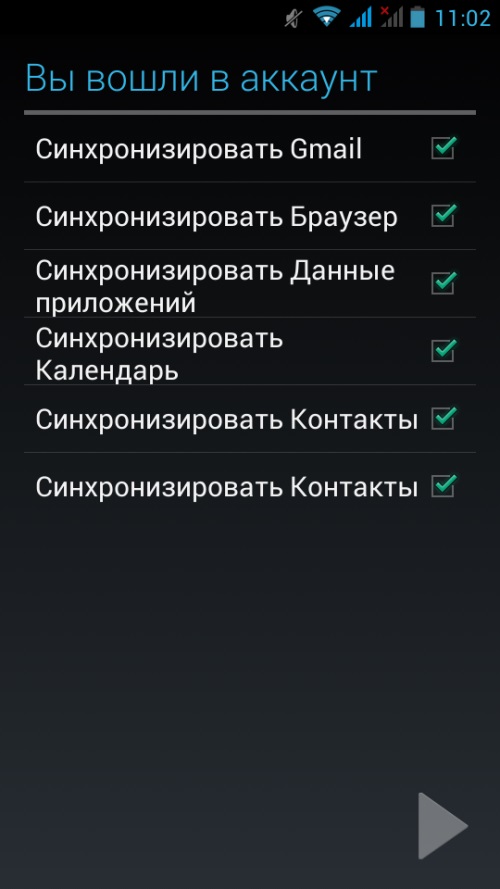
Πώς να δημιουργήσετε ένα λογαριασμό στο Google Play: οδηγίες.